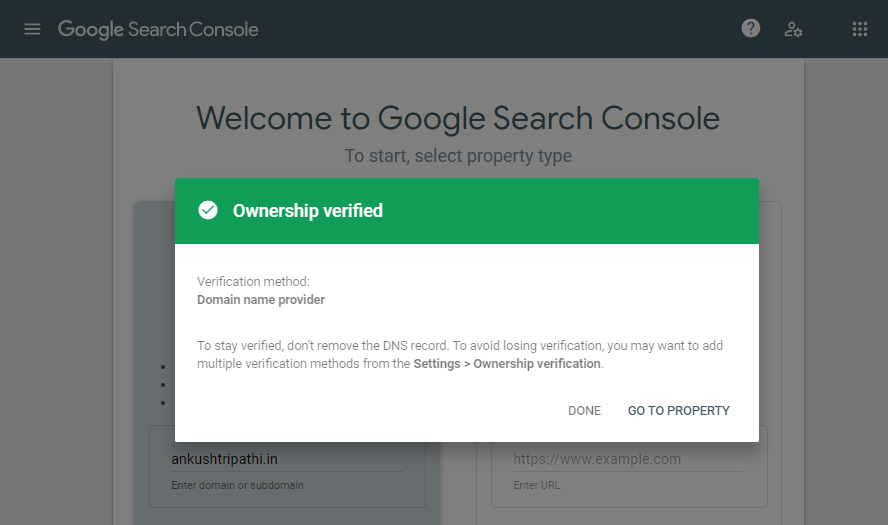Webmaster Google or Google Search Console est l'un des outils les plus puissants pour suivre les performances de recherche de votre site.
Vous pouvez utiliser la console de recherche pour surveiller et optimiser les données des résultats de recherche Google pour votre site Web (appelées propriétés dans la console de recherche).
Pour en savoir plus sur les fonctionnalités de Google Webmaster, vous pouvez consulter le page officielle.
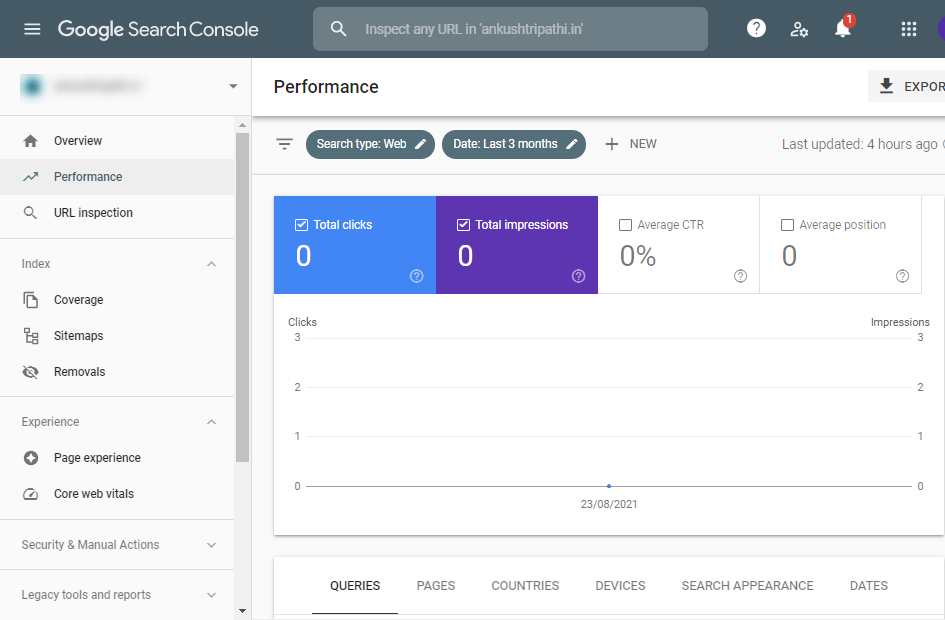
Étape 1 - Configurez votre compte webmaster
- Allez à Webmaster page et connectez-vous à votre compte Google.
- Assurez-vous que vous avez connecté votre nom de domaine à votre site Web Pixpa. Regarde comment.
- Maintenant, sélectionnez le Domaine comme type de propriété (1), entrez le URL du site (2), et cliquez sur le Continuer bouton (3).
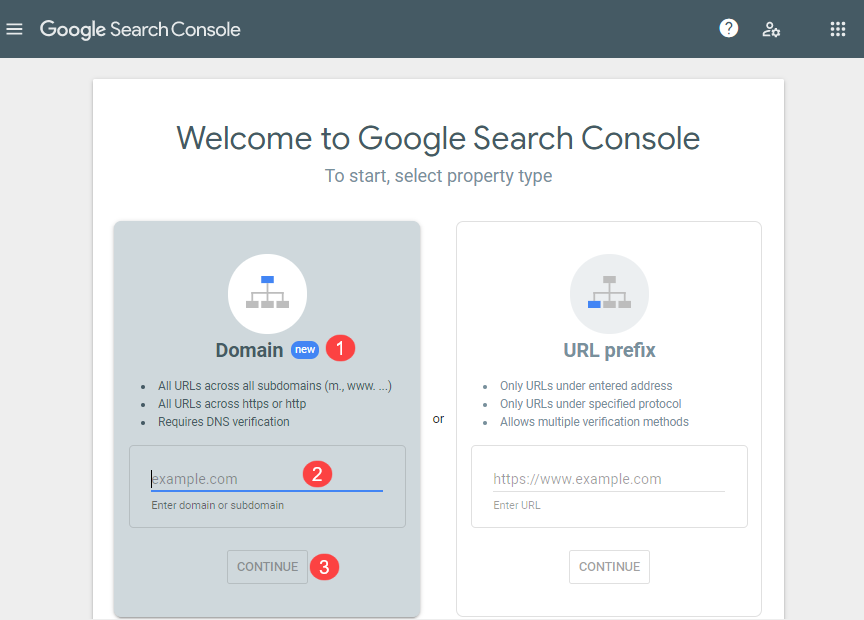
Étape 2 – Vérifiez la propriété de votre domaine
- Pour utiliser Google Search Console ou les outils pour les webmasters pour votre nom de domaine, vous devez vérifier votre nom de domaine dans le cadre du processus de configuration sur la Search Console.
- Une fois que vous avez ajouté votre domaine comme suggéré ci-dessus, vous verrez une fenêtre contextuelle comme indiqué ci-dessous dans laquelle votre nom du fournisseur de domaine seront récupérés automatiquement.
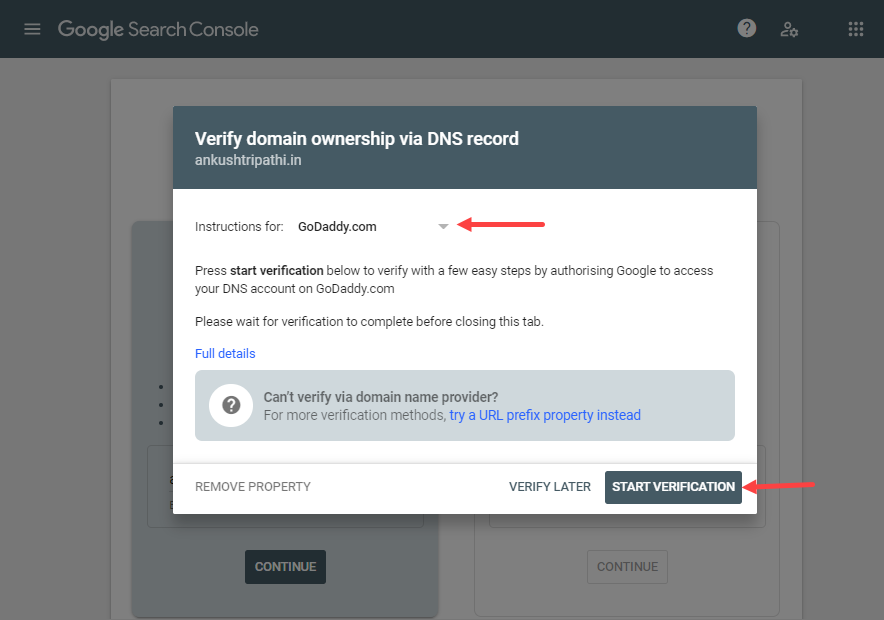
- Vous pouvez cliquer sur le La START VÉRIFICATION.
- Ensuite, vous accéderez à la page de connexion de votre fournisseur de domaine. Vous pouvez cliquez sur le continuer bouton présent sur la pop-up qui arrive une fois que vous vous connectez.
- L'autre façon serait de sélectionner le N'importe quel fournisseur DNS (1) option de la Instructions pour déroulant et copiez le Enregistrement TXT (2).
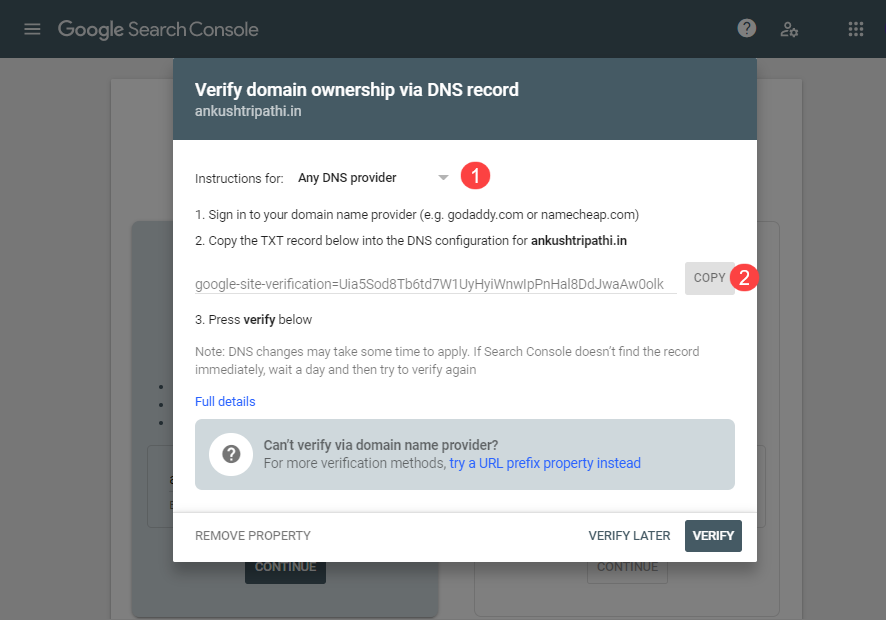
- Ensuite, connectez-vous à votre fournisseur de nom de domaine et visitez la page des paramètres DNS.
- Ajouter un nouvel enregistrement DNS de tapez TXT (1), héberger @ (2), TTL (3) comme vous le souhaitez, puis collez l'enregistrement TXT copié dans le Valeur TXT champ (4).
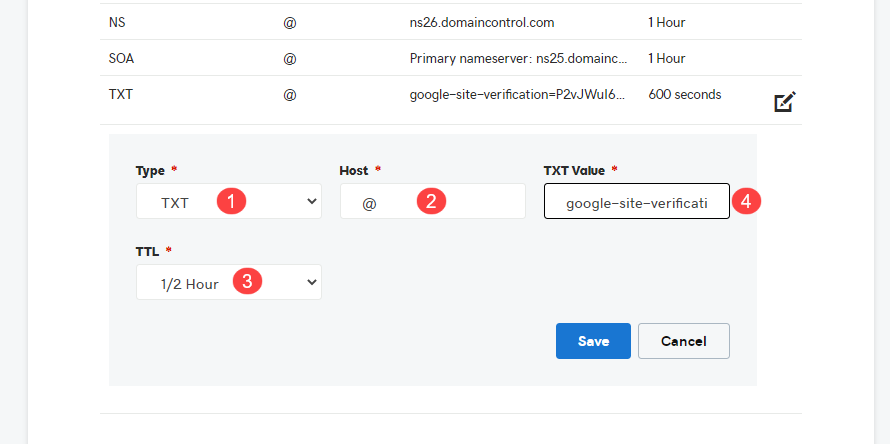
- Une fois que vous avez enregistré l'enregistrement TXT, visitez la page du webmaster et appuyez sur le bouton VÉRIFIER.
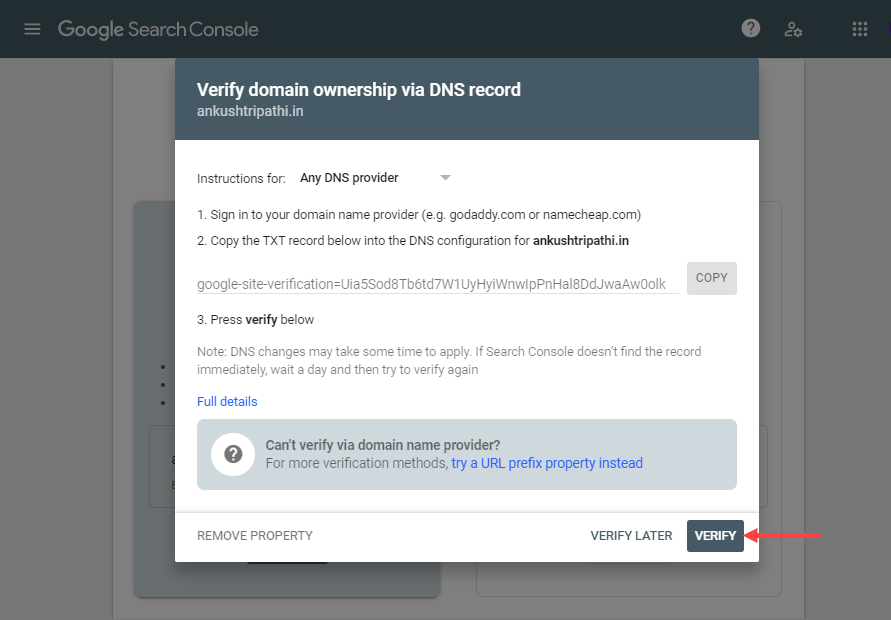
- Enfin, vous verrez une fenêtre contextuelle indiquant l'état de la vérification. Si la propriété vérifiée apparaît comme indiqué ci-dessous, cela signifie que la vérification est terminée avec succès.